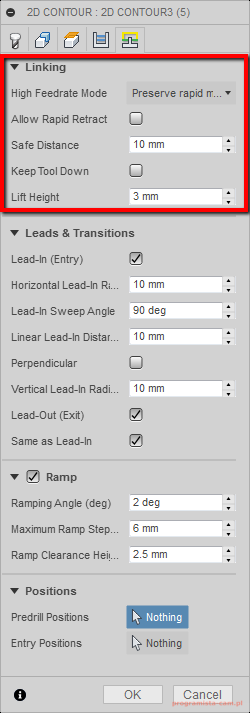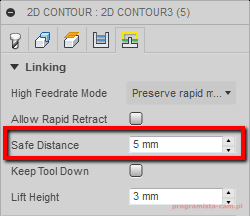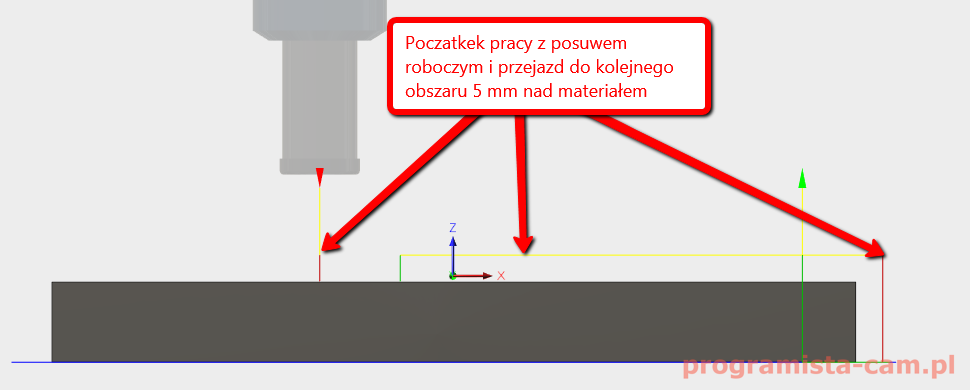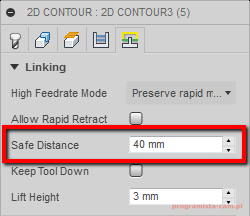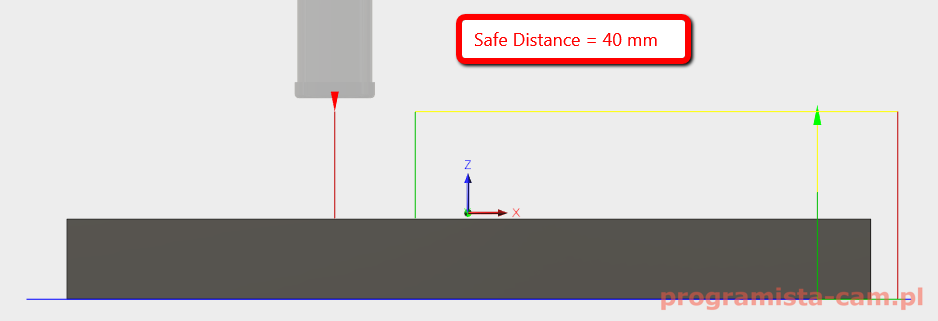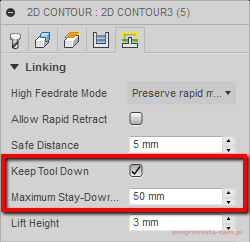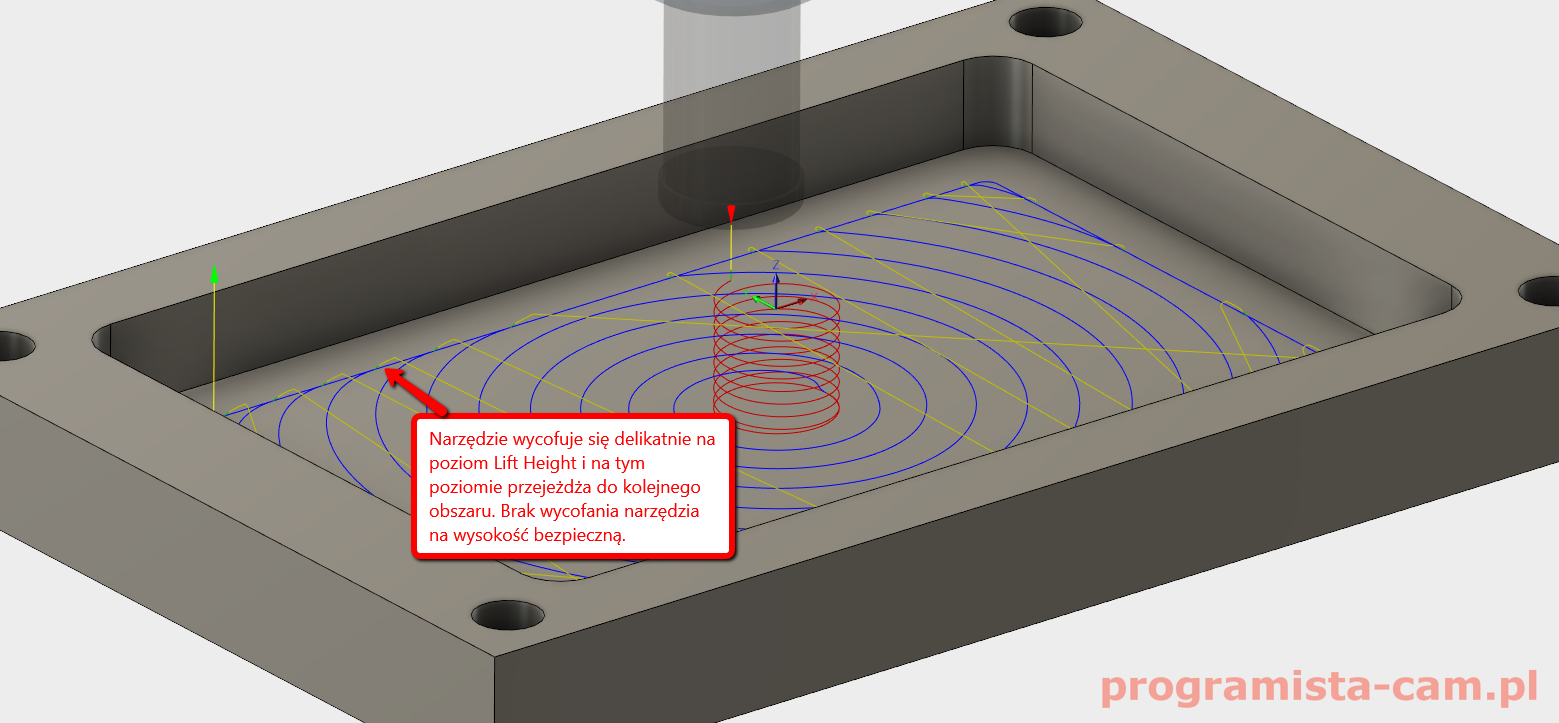Linking Fusion 360 – Łączenia ścieżki narzędzia
Szkolenie Fusion 360 CAM – Od zera do poprawnych programów NC
Ostatnia zakładka w obróbce konturu to zakładka Linking.
Jak widzimy jest tu dużo więcej opcji niż w przypadku operacji Face – Planowanie.
Dwie pierwsze opcje z sekcji Linking są takie same jak w przypadku operacji planowania i zostały już omówione wcześniej, we wpisie pod tym linkiem.
Safe Distance
Parametr Safe Distance odpowiada za wartość wysokości bezpiecznej, z jakiej narzędzie rozpocznie pracę z posuwem roboczym. Jest to również wysokość na której narzędzie będzie przemieszczało się pomiędzy obszarami do obróbki.
Ustawmy Safe Distance = 5 mm.
Ścieżka narzędzia będzie wyglądała następująco:
Ustawmy teraz Safe Distance = 40 mm.
Teraz ścieżka narzędzia będzie wyglądała tak jak na poniższym rysunku.
Widać różnicę w poziomie od jakiego narzędzie rozpocznie pracę posuwem roboczym i poziomie na jakim przejedzie do kolejnego obszaru.
Uwaga wartość Safe Distance bierze pod uwagę naddatek pozostawiony w sekcji Stock to Leave. Jeżeli wartość Safe Distance = 40 i Axial Stock to Leave = 5 to narzędzie rozpocznie pracę posuwem roboczym 45 mm nad materiałem. Na tej wysokości też będą przejazdy pomiędzy kolejnymi obszarami do obróbki. Należy pamiętać, że działa to tez w drugą stronę, jak naddatek będzie ujemny.
Jeżeli ustawimy Safe Distance = 40 i Axial Stock to Leave = -5 to przejazdy pomiędzy kolejnymi obszarami i początek pracy posuwem roboczym będzie na poziomie 35 mm nad materiałem.
Keep Tool Down
Po zaznaczeniu opcji Keep Tool Down, aktywuje się parametr Maximum Stay-Down Distance.
Parametr Keep Tool Down odpowiada za utrzymywanie narzędzia w dole, aby podczas przejazdu do kolejnego obszaru, który mam być obrabiany narzędzie nie wycofywało się na wysokość bezpieczną. Narzędzie nie wycofa się jeżeli odległość pomiędzy kolejnymi obszarami będzie mniejsza niż ta określona w parametrze Maximum Stay-Down Distance.
Jeżeli utrzymujemy narzędzie w dole to przejazd do kolejnego obszaru odbędzie się na poziomie głębokości na jakiej przebiega obróbka w aktualnej operacji, czyli np. narzędzie będzie przemieszczało się po dnie kieszeni (oczywiście tam gdzie nie ma już materiału), ale i tak może to generować niepotrzebne nagrzewanie się narzędzia i materiału. Warto delikatnie podnieść narzędzie. Za to odpowiada opcja Lift Height.
W przypadku prostej obróbki 2D Contour, taką jaką mamy w przykładzie ciężko jest pokazać zastosowanie tej opcji i wrócimy do tego później, ale wygląda to tak.
Jest to operacja 2D Adaptative Clearing. Narzędzie przed przejazdem do kolejnego przejścia nie wycofuje się na wysokość bezpieczną, tylko na wartość poziomi Lift Height, aby ograniczyć powstawanie ciepła podczas delikatnego dotykania materiału, gdyby przejazd odbywał się po dnie kieszeni.